كيفية مشاركة كلمة مرور Wifi من iPhone إلى Android 2022
عندما يكون لديك أصدقاء أو عائلتك ، فإن أول الأشياء التي يسألونك عنها حتمًا هي ‘ما هي كلمة مرور WiFi؟’ لا بأس عندما تضطر إلى إخبارهم مرة واحدة فقط ، ولكن يمكن أن يكون الأمر مزعجًا عندما تضطر إلى تكراره مرارًا وتكرارًا.
هذا هو الحال بشكل خاص إذا كان لديك جهاز iPhone وكان لديك جهاز Android لأنه لا يمكنك ببساطة استخدام خيار Share my WiFi.
وهنا كيفية مشاركة كلمة مرور WiFi من iPhone إلى Android.
المحتويات
استخدم رمز الاستجابة السريعة
أفضل طريقة لمشاركة كلمة مرور WiFi من iPhone إلى جهاز Android هي باستخدام رمز QR. العملية بسيطة وبمجرد الانتهاء من إنشاء رمز QR واحد لشبكة WiFi الخاصة بك ، فلن تحتاج إلى إنشاء رمز آخر إلا إذا قمت بتغيير تفاصيل WiFi (مثل الاسم و / أو كلمة المرور).
يمكن لأصدقائك مسح رمز الاستجابة السريعة ضوئيًا بسهولة للحصول على كلمة مرور WiFi والوصول إلى الشبكة. هناك طريقتان لإنشاء رمز QR لشبكة WiFi الخاصة بك وذلك باستخدام موقع ويب أو باستخدام أحد التطبيقات.
باستخدام موقع
Qi-Fi هو موقع ويب مصمم لإنشاء رموز QR لشبكات WiFi. إنه مجاني وسهل الاستخدام ، لذا فإن إنشاء رمز الاستجابة السريعة لأي شبكة WiFi أمر سهل للغاية.
- ابحث عن تفاصيل شبكة WiFi الخاصة بك ، وهذا هو اسمها وكلمة المرور. يمكنك عادةً العثور على هذه المعلومات على جهاز التوجيه الخاص بك.
- باستخدام متصفح iPhone الخاص بك ، انتقل إلى موقع QiFi الرسمي.
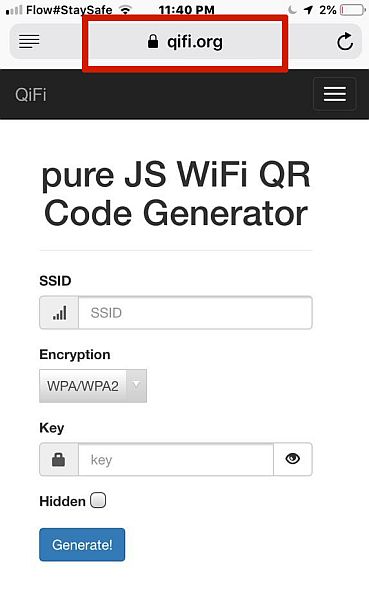
- اكتب اسم WiFi الخاص بك في حقل SSID (معرف مجموعة الخدمات).
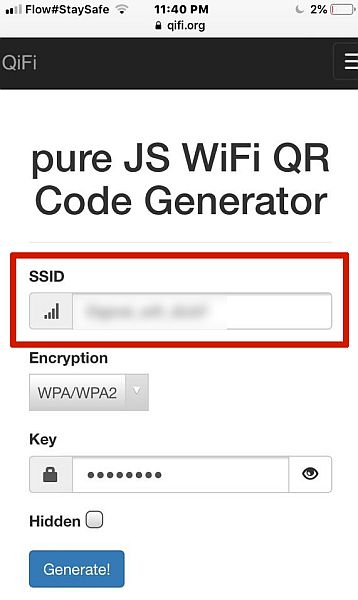
- اكتب كلمة مرور WiFi في حقل المفتاح. تستخدم معظم شبكات WiFi تشفير WPA / WPA2 لكلمات المرور الخاصة بها. تستخدم النماذج القديمة تشفير WEP. غالبًا ما يتم العثور على نوع تشفير كلمة مرور WiFi على جهاز التوجيه الخاص بك. يمكنك التحقق من ذلك على جهاز iPhone الخاص بك أيضًا.
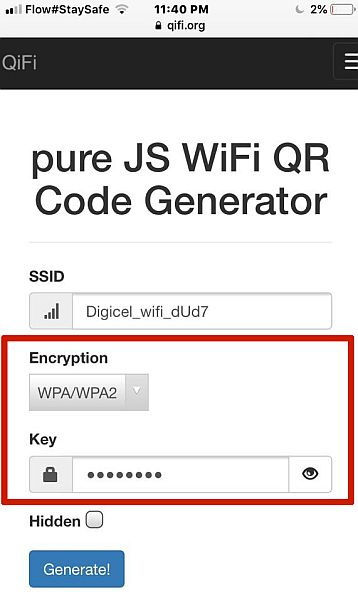
- اضغط على زر ‘إنشاء’ لإنشاء رمز الاستجابة السريعة الخاص بك.
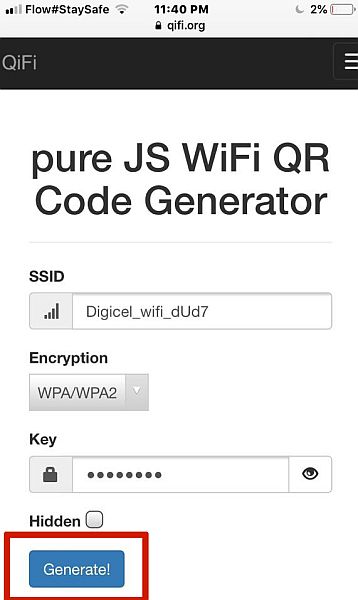
- بمجرد القيام بذلك ، اضغط على خيار ‘تصدير’.
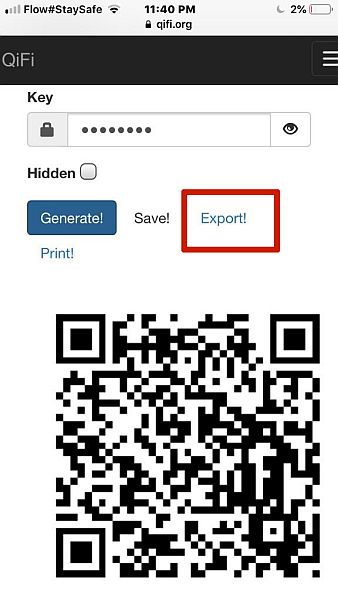
- سينقلك هذا إلى صفحة بها رمز الاستجابة السريعة الخاص بك. اضغط على زر ‘مشاركة’ لإظهار قائمة منبثقة.
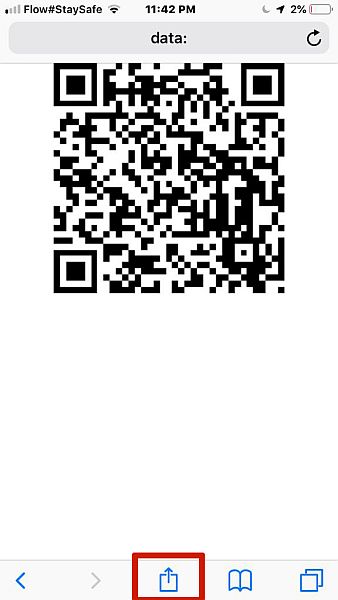
- بعد ذلك ، انقر فوق ‘حفظ الصورة’ لإظهار قائمة منبثقة أخرى.
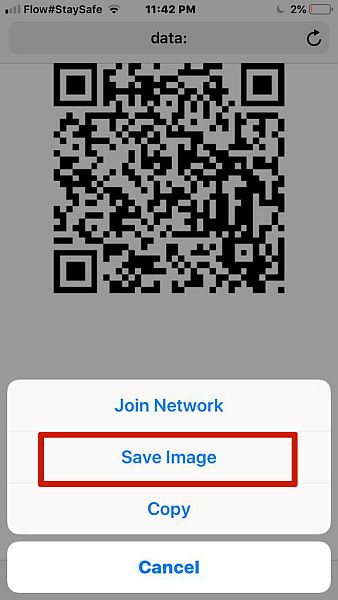
- سيظهر خيار المشاركة مع الآخرين ، وقم بالتمرير حتى ترى خيار ‘حفظ الصورة’ ، واضغط على هذا الزر.
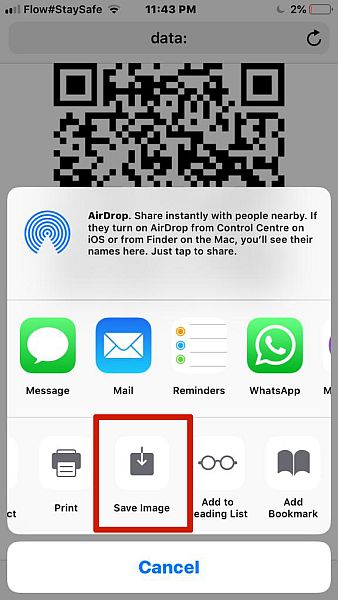
- لقد قمت الآن بحفظ رمز الاستجابة السريعة الجديد الخاص بك. افتح معرض الصور الخاص بك لرؤيته.
يمكنك أن تطلب من أصدقائك مسح الرمز ضوئيًا مباشرة من هاتفك أو يمكنك طباعته ووضعه في مكان ما ، مثل المطبخ ، حتى يتمكنوا من مسحه ضوئيًا هناك بسهولة للحصول على كلمة مرور WiFi والوصول إلى شبكتك.
باستخدام التطبيق
يعد خيار موقع الويب المذكور أعلاه أداة رائعة ، ولكن إذا كنت ترغب في ذلك ، يمكنك أيضًا استخدام تطبيق لتحقيق نفس النتيجة. تتمثل فائدة استخدام أحد التطبيقات لإنشاء رمز الاستجابة السريعة لشبكة WiFi في أنك لست مضطرًا لأن تكون متصلاً بالإنترنت لاستخدامه.
نوصي باستخدام مولد رمز الاستجابة السريعة واي فاي. يمكنك العثور عليه في متجر التطبيقات. مثل موقع QiFi الإلكتروني ، فهو مجاني وسهل الاستخدام.
- تحميل تطبيق WiFi QR Code Generator من App Store على جهاز iPhone الخاص بك.
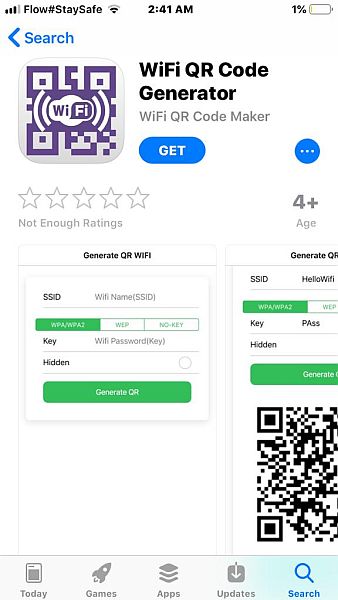
- قم بتشغيل التطبيق. ستجد أنه يتطلب نفس المعلومات مثل موقع الويب المذكور أعلاه لإنشاء رمز الاستجابة السريعة لشبكة WiFi الخاصة بك ، وهو SSID وكلمة مرور WiFi.
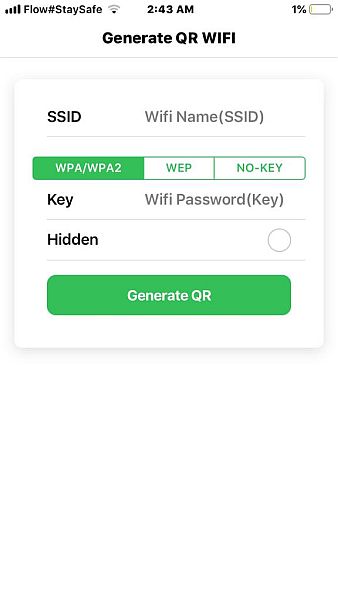
- املأ حقل SSID باسم شبكة WiFi الخاصة بك.
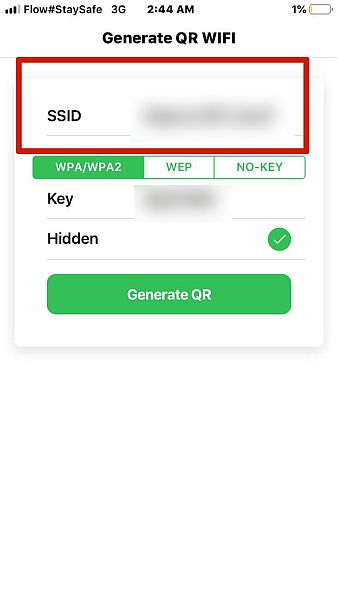
- ضع كلمة مرور WiFi في حقل المفتاح. تذكر التحقق من نوع تشفير WiFi للتأكد من مطابقته للخيار المتاح في التطبيق. تستخدم معظم الشبكات الآن تشفير WPA / WPA2 ولكن من الجيد التحقق من ذلك ، فقط للتأكد.
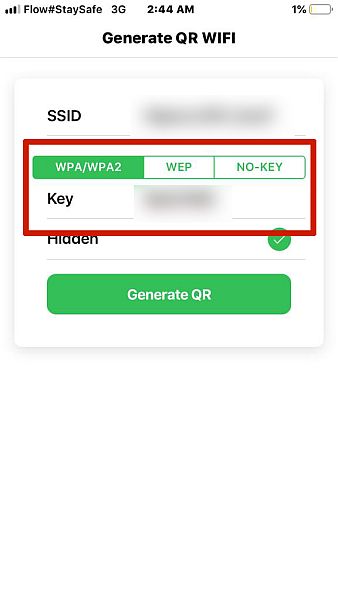
- بعد ملء ملف SSID وحقول كلمة المرور، اضغط على زر ‘إنشاء QR’ لإنشاء رمز الاستجابة السريعة لشبكة WiFi الخاصة بك.
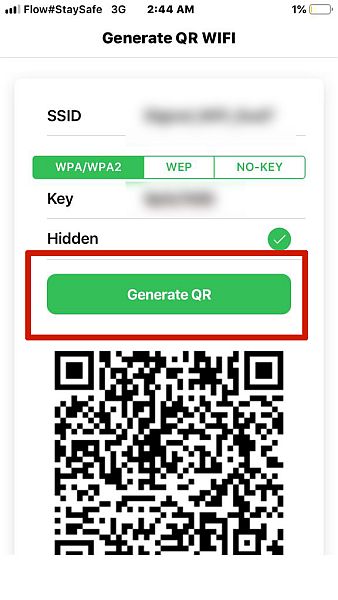
- قم بالتمرير لأسفل أكثر للعثور على زر ‘مشاركة’. بمجرد رؤيته ، انقر فوقه إما لمشاركة رمز الاستجابة السريعة أو حفظه.
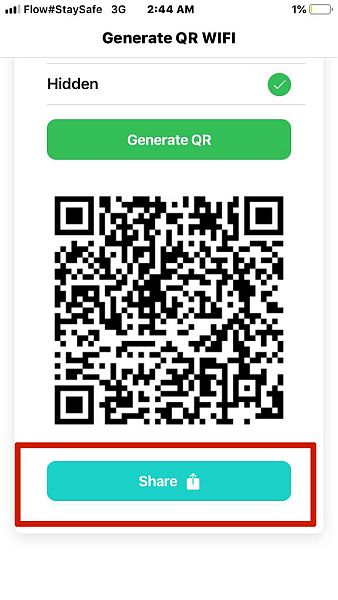
- بمجرد النقر فوق الزر ‘مشاركة’ ، قم بالتمرير للعثور على خيار ‘حفظ الصورة’ من القائمة المنبثقة وانقر فوقه لحفظ رمز الاستجابة السريعة الخاص بك كصورة في معرض الصور الخاص بك.
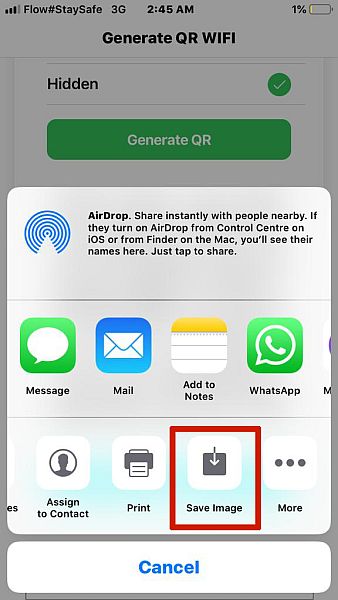
بمجرد فتح معرض الصور الخاص بك ، ستجد رمز الاستجابة السريعة جاهزًا وتنتظر مسحه ضوئيًا أو طباعته.
الأسئلة المتكررة
هل يمتلك iPhone مشاركة WiFi؟
نعم ، يتمتع iPhone بمشاركة WiFi ولكنه يعمل فقط بين أجهزة iOS ، مثل iPhone و iPad. لا يعمل بين أجهزة iPhone و Android.
نعم تستطيع. هناك عدة طرق لمشاركة WiFi من هاتف إلى آخر. ومع ذلك ، فإنه يختلف حسب نوع الهاتف. تختلف طريقة مشاركة WiFi من iPhone إلى iPhone عن طريقة مشاركة WiFi بين جهازي Android أو بين iPhone إلى Android.
يعد إنشاء رمز الاستجابة السريعة أمرًا بسيطًا ويوفر لك الكثير من الوقت عند مشاركة شبكة WiFi مع أصدقائك وعائلتك. إذا كان لديك نشاط تجاري ، فيمكنك أيضًا استخدام رمز الاستجابة السريعة لعملائك للوصول إلى شبكة WiFi أيضًا.
إذا كان لديك جهاز Android وترغب في معرفة كيفية القيام بذلك عرض كلمات مرور WiFi المحفوظة، لدينا برنامج تعليمي لك هنا.
شكرا للقراءة. إذا كنت قد استمتعت بالمقال ، فأخبرنا بذلك في التعليقات. شاركها أيضًا مع عائلتك وأصدقائك ، فأنت لا تعرف أبدًا من قد يحتاجها.
أحدث المقالات